AlmaLinux 8.6インストール
AlmaLinux OSは、CentOSの代替として米CloudLinuxが立ち上げたプロジェクト。現在、AlmaLinux OS Foundationを開発母体としている。AlmaLinux OS 8.6は、「Red Hat Enterprise Linux 8」と互換性のあるLinuxディストリビューション
1.AlmaLinux 8.6 ダウンロード
AlmaLinux 8.6のインストールイメージは下記サイトへアクセスし、"AlmaLinux-8.6-x86_64-dvd.iso"をダウンロードする
https://vault.almalinux.org/8.6/isos/x86_64/
2.AlmaLinux 8.6インストール
インストールUSBメディア入れUSBメディアから起動するようBIOSの設定を変更します。
2.1 インストール初期画面
次のような画面になりますので、一番上の「Install AlmaLinux 8.6」キーを押して「言語の選択」に進んで下さい。
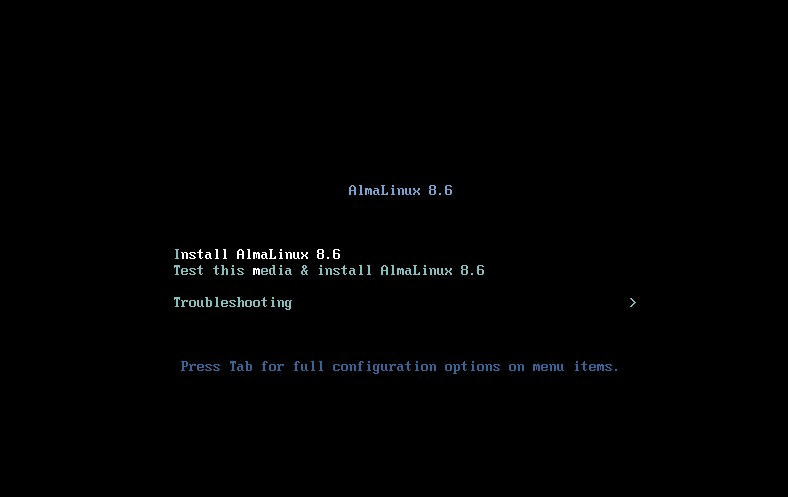
2.2 言語の選択
次の言語選択画面を下の方にスクロールし「日本語」を選択し「続行」をクリックします。
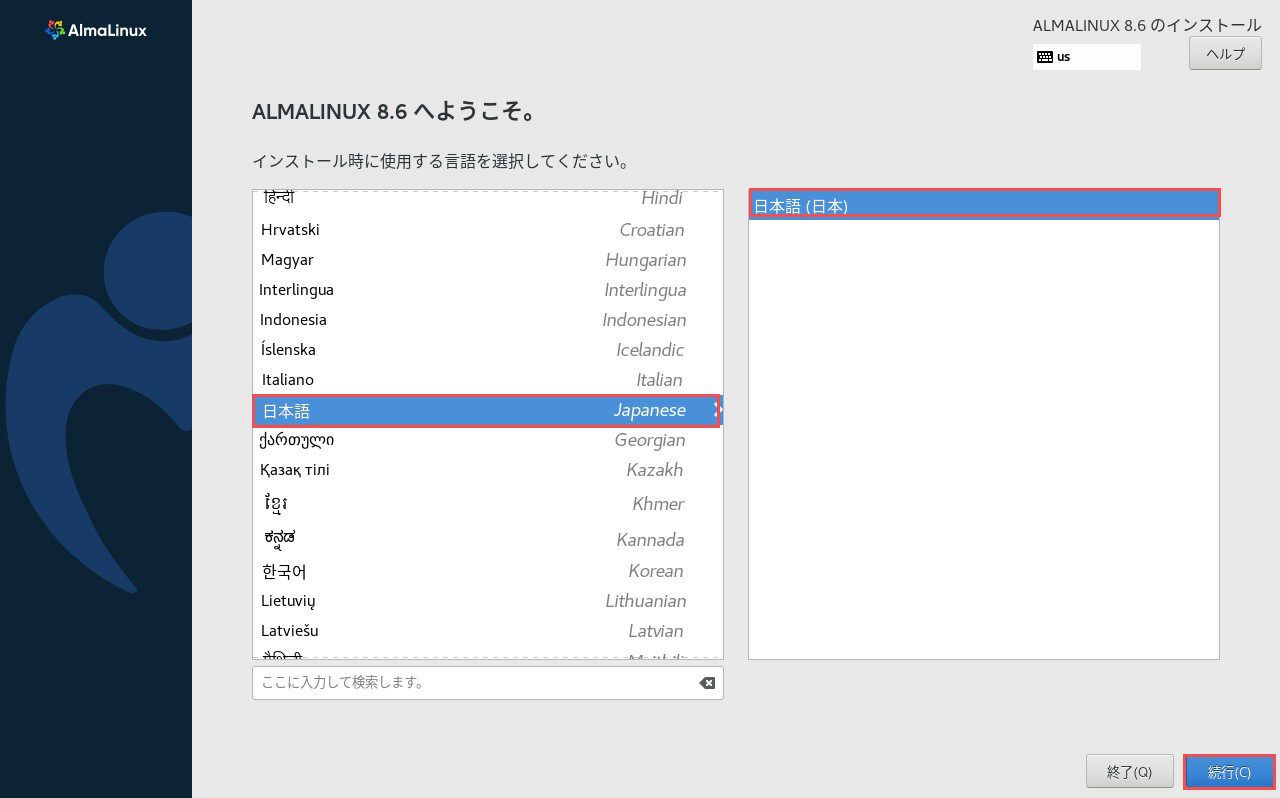
2.3 「ネットワークとホスト名」設定

右上欄のネットワークを「ON」にする
「ホスト名」に任意の名前を入れ「適用」クリック
「設定」をクリックし、次に進む
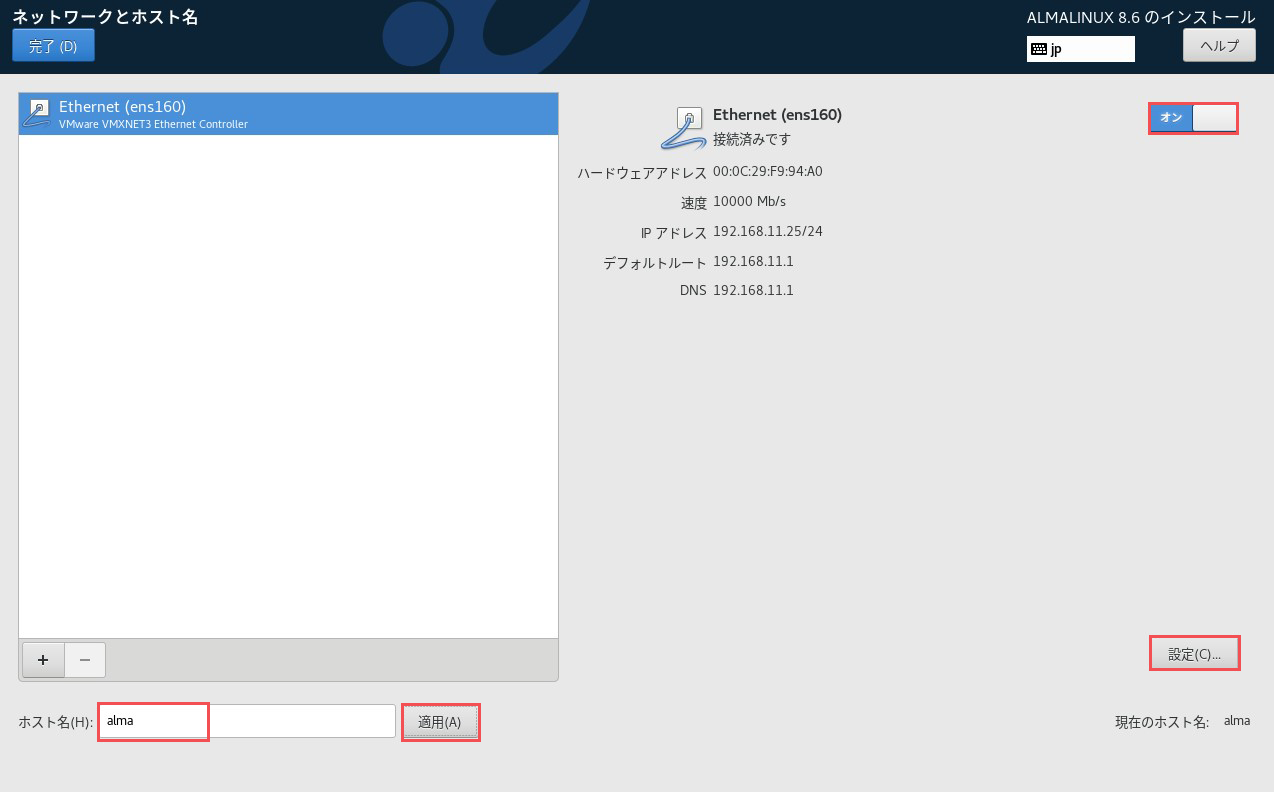
「全般」タブにて、「優先的に自動接続する」にチェックを入れる
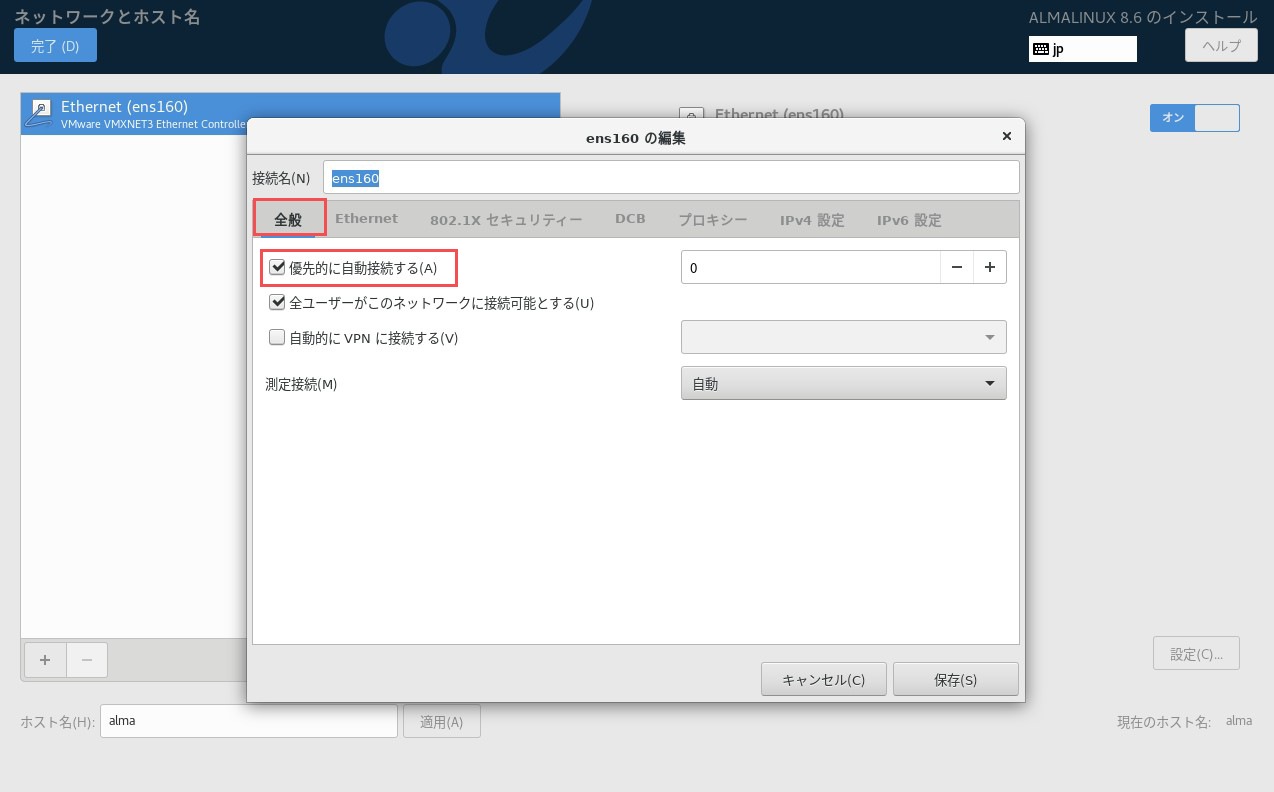
「IPv4」タブにて、
メソッド : 手動
アドレス : サーバーのIPアドレス
ネットマスク : 255.255.255.0
ケートウェイ : 192.168.11.1(ルーターのIPアドレス)
DNSサーバー : 192.168.11.1(ルーターのIPアドレス)
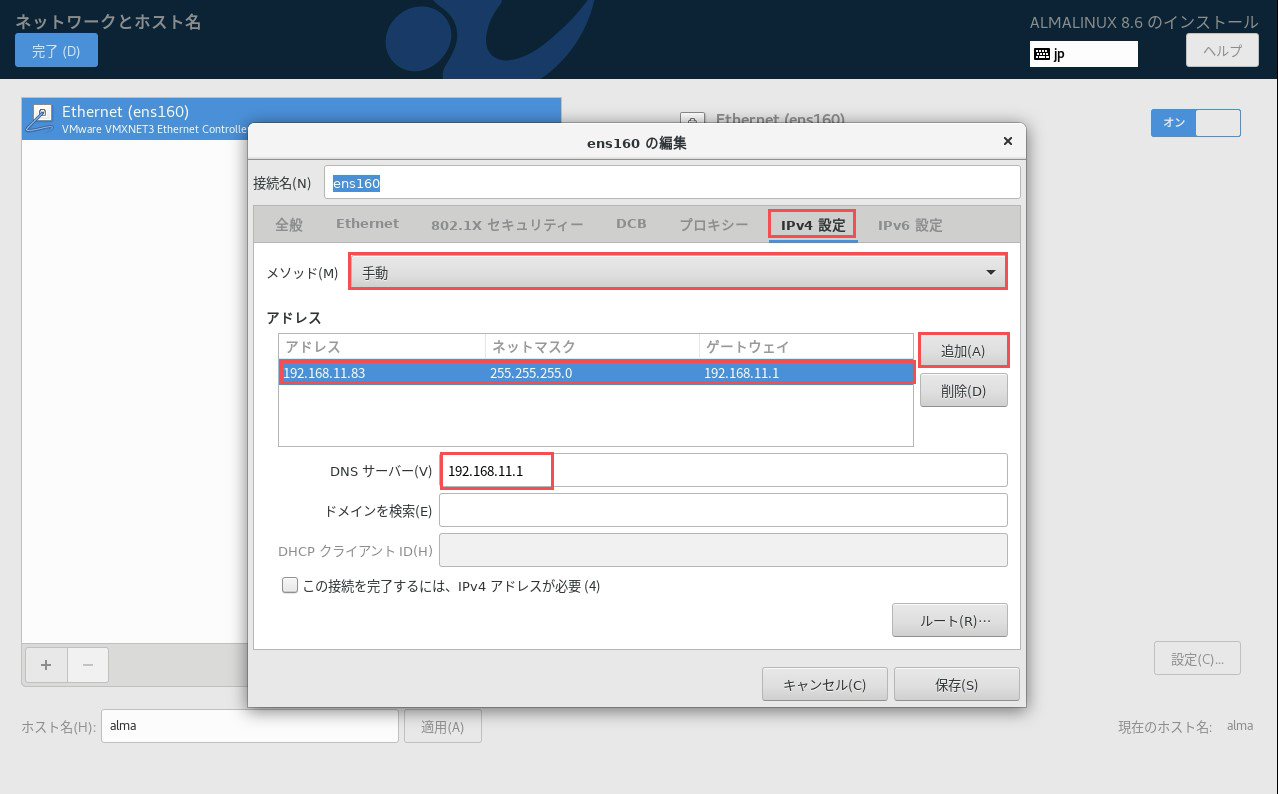
「IPv6」タブにて、「メソッド」を「無効」にして、「保存」クリック
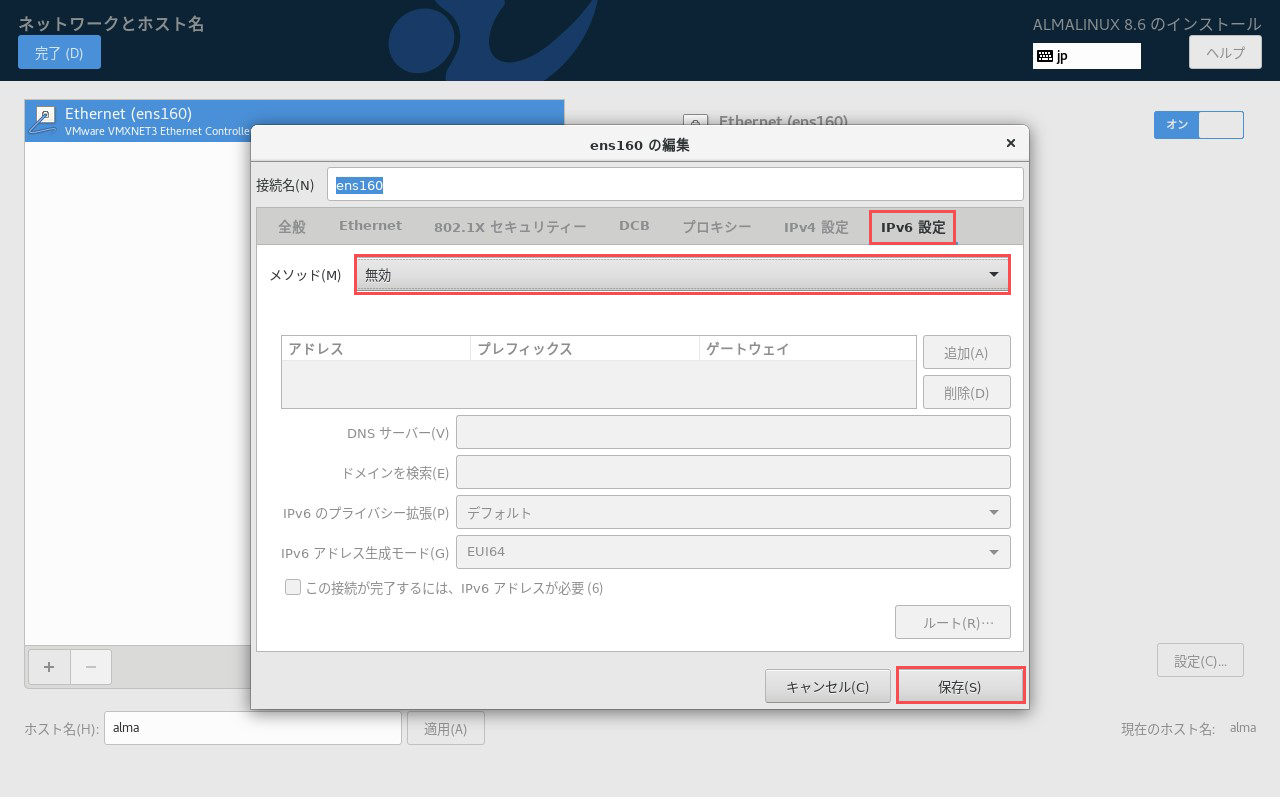
各設定を確認し、「完了」クリック
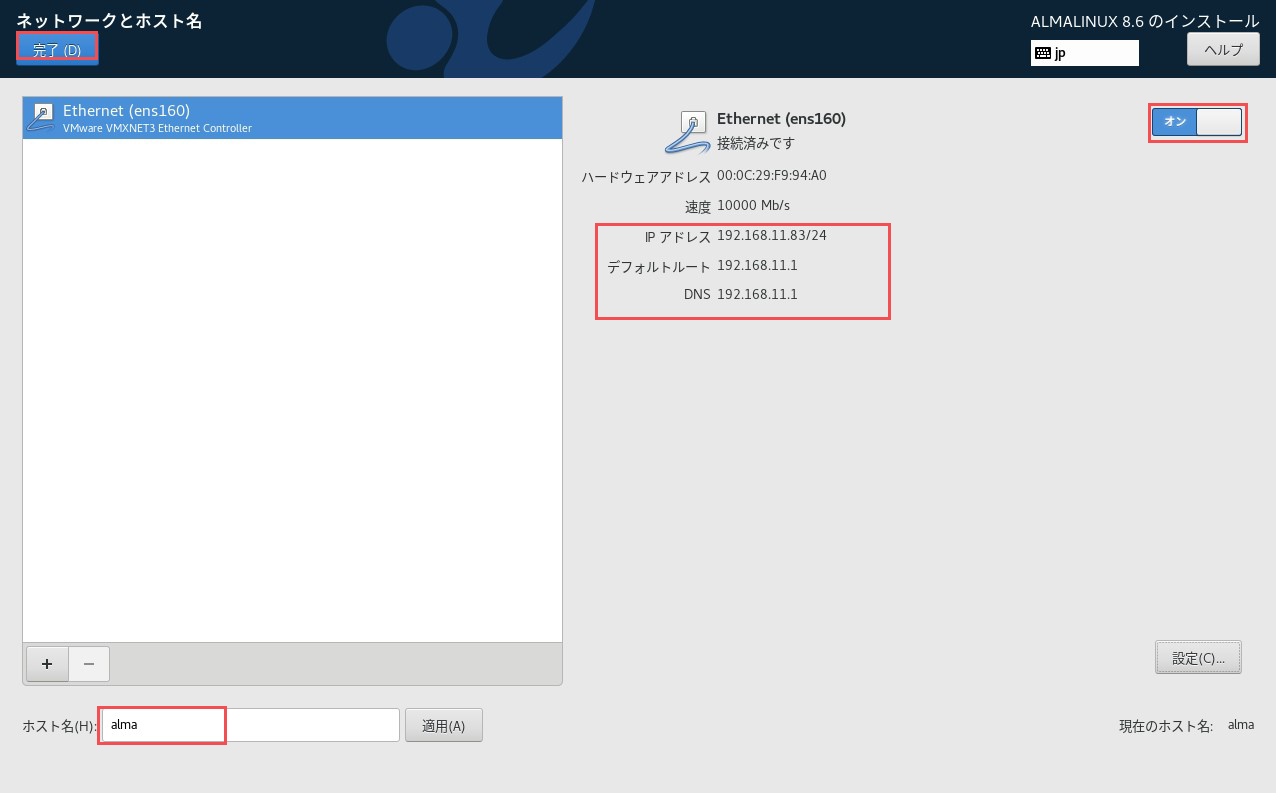
2.4 「日付と時刻」設定
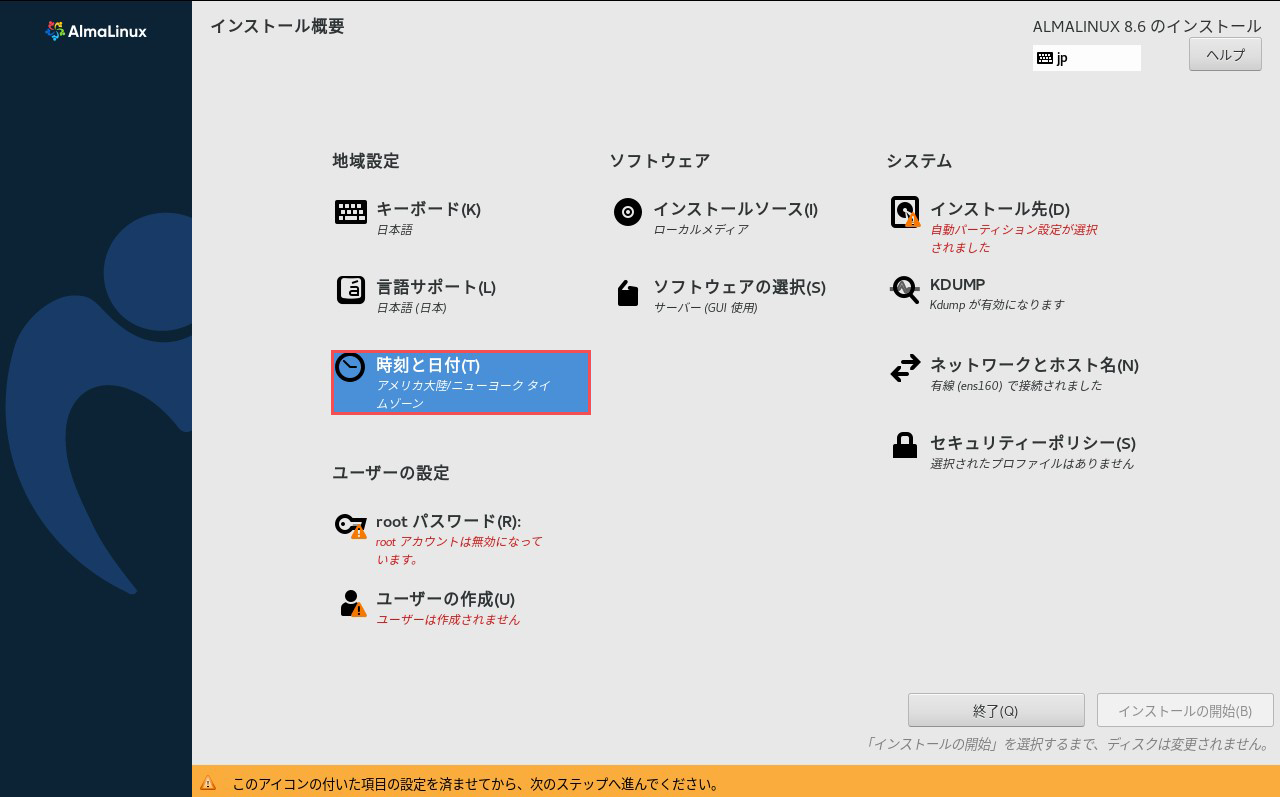
地域「アジア都市都市「東京」にする、ネットワーク時刻をONにする
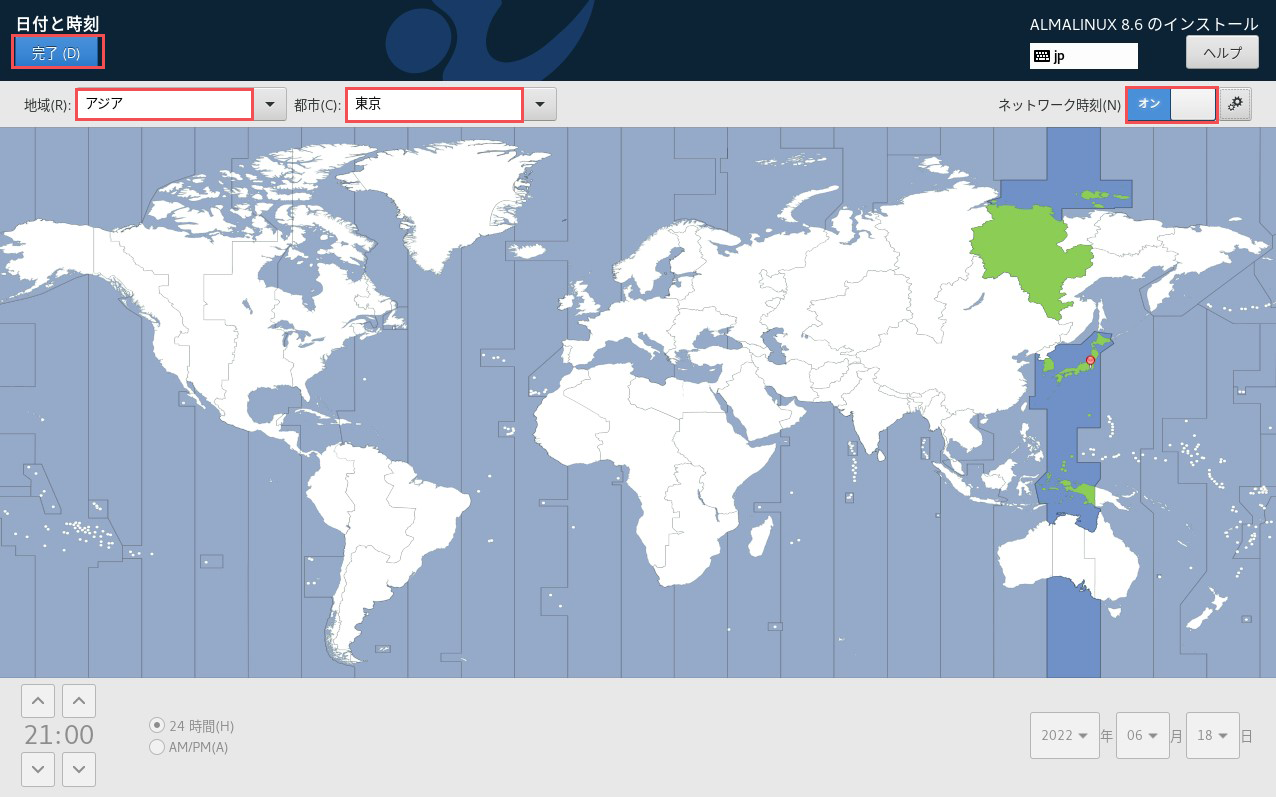
2.5 「ソフトウェアーの選択」設定
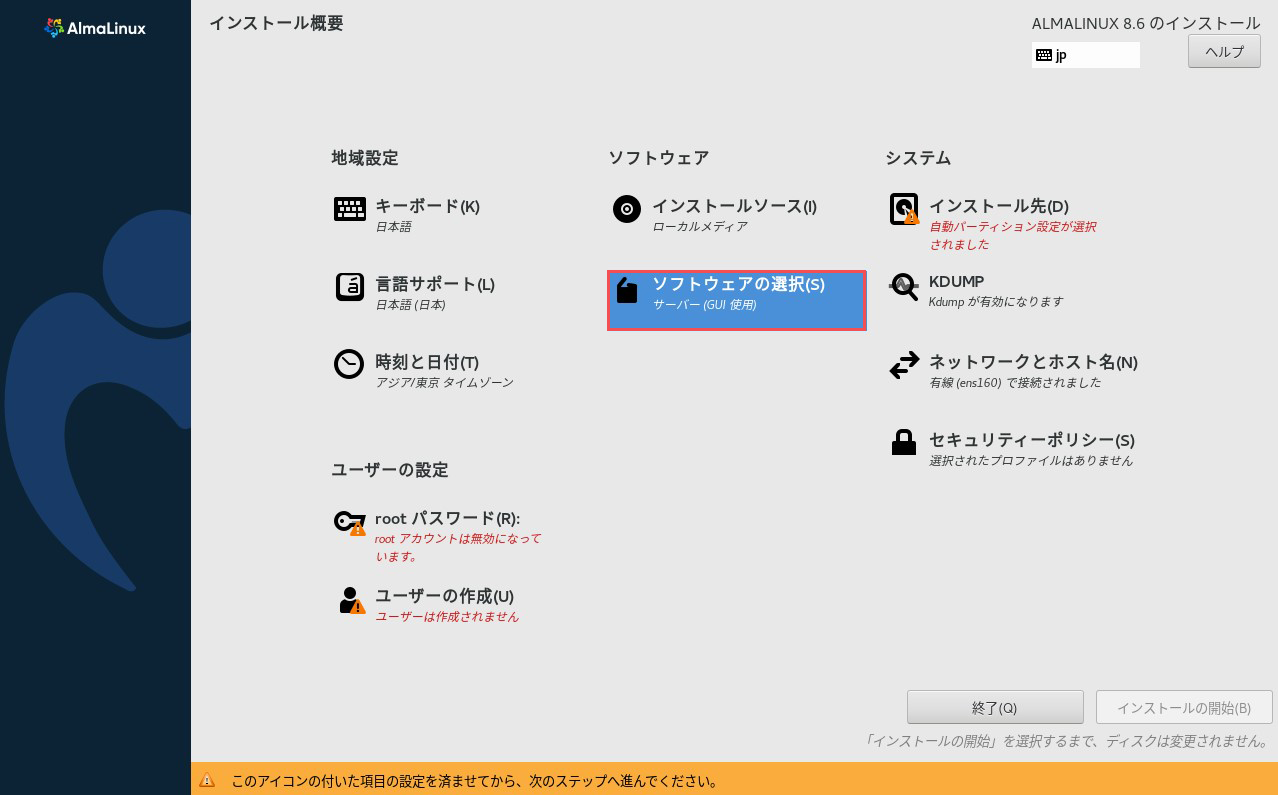
「ベース環境」は「サーバー」を選択し、右欄のソフトウェアは次を選択する
- ハードウェアモニタリングユーティリティ
- パフォーマンスツール
- レガシーなUNIX 互換
- 開発ツール
- RPM 開発ツール
- セキュリティツール
- システムツール

2.6 「インストール先」の設定
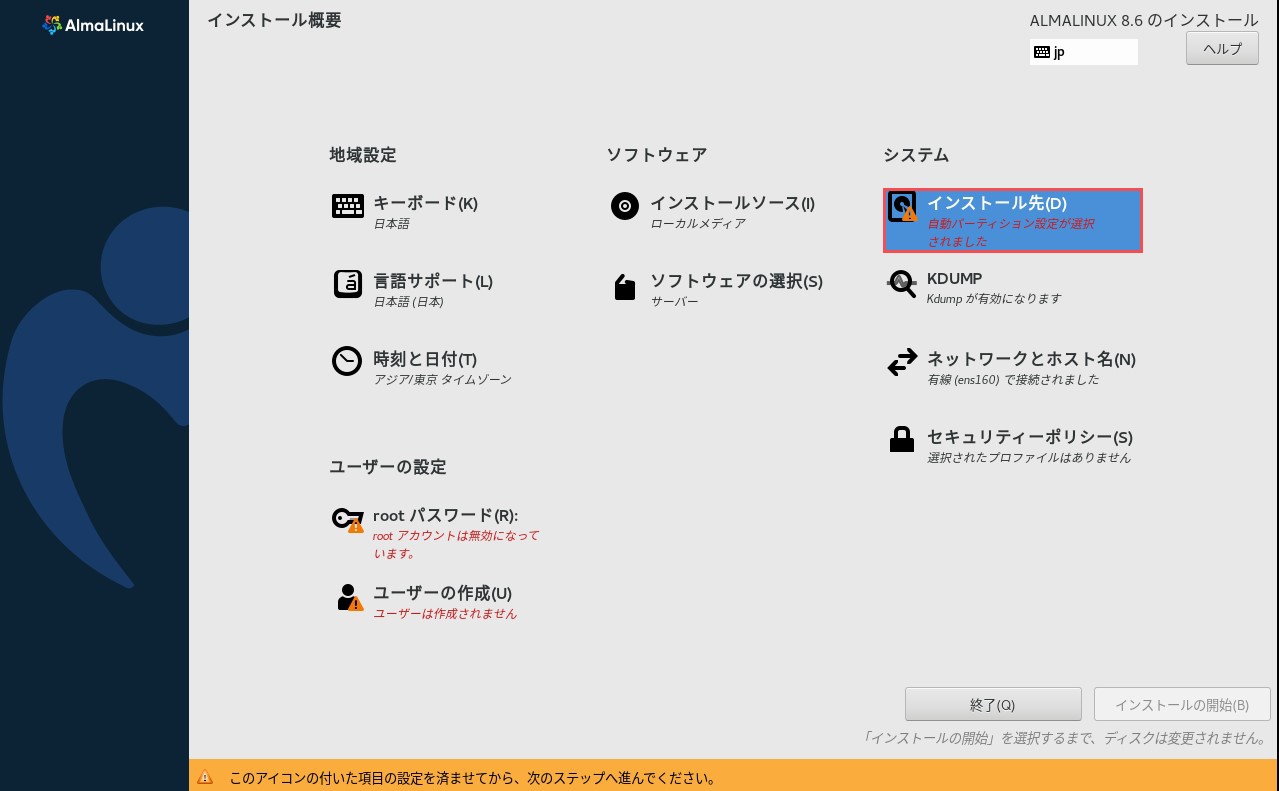
「ストレージの設定」を「自動構成」にし、「完了」クリック
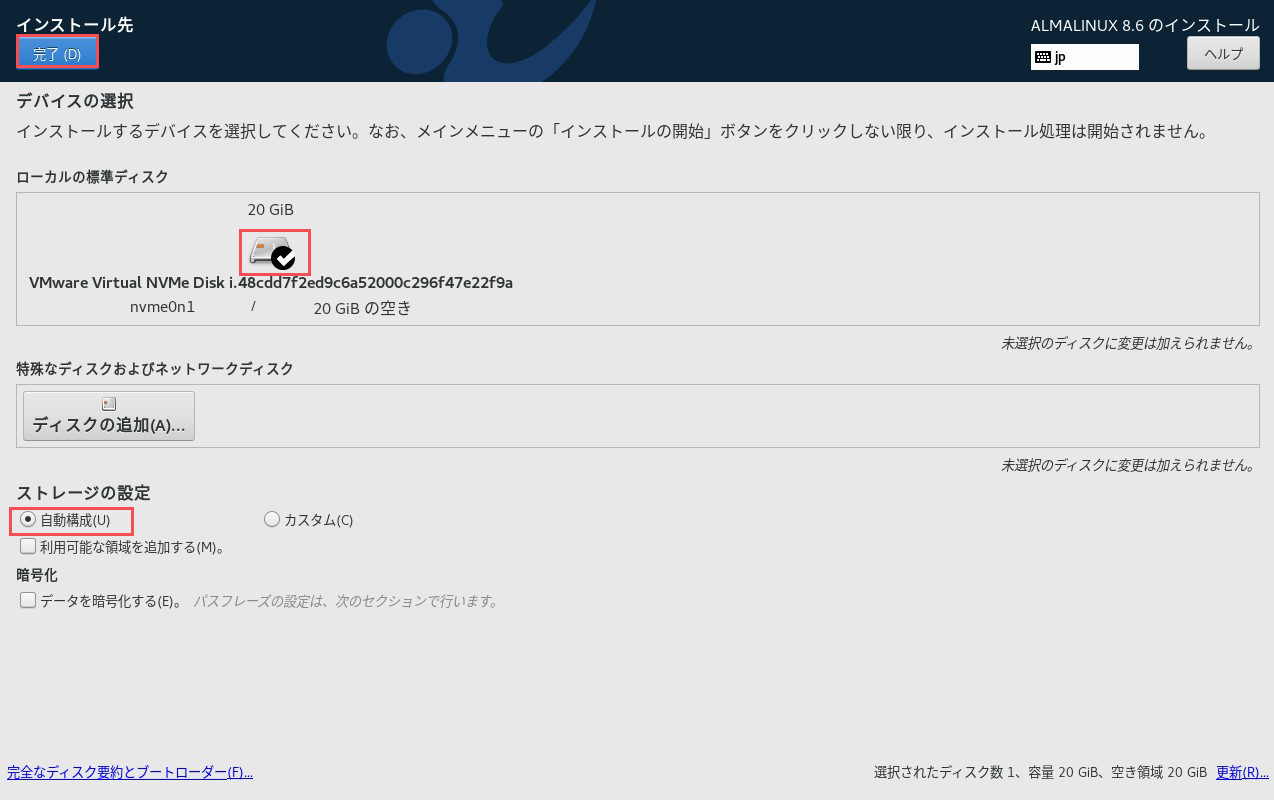
2.7 「rootパスワード」の設定
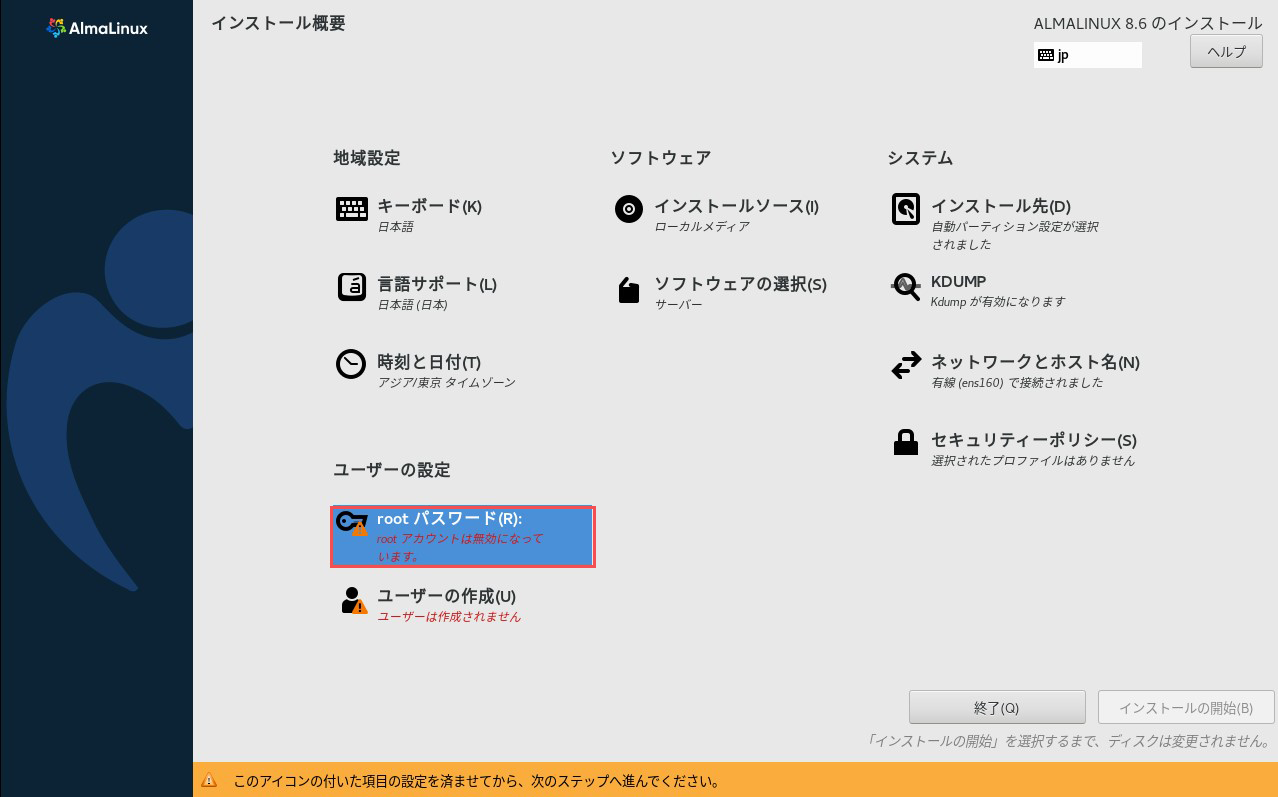
rootパスワードを入力し、「完了」クリック
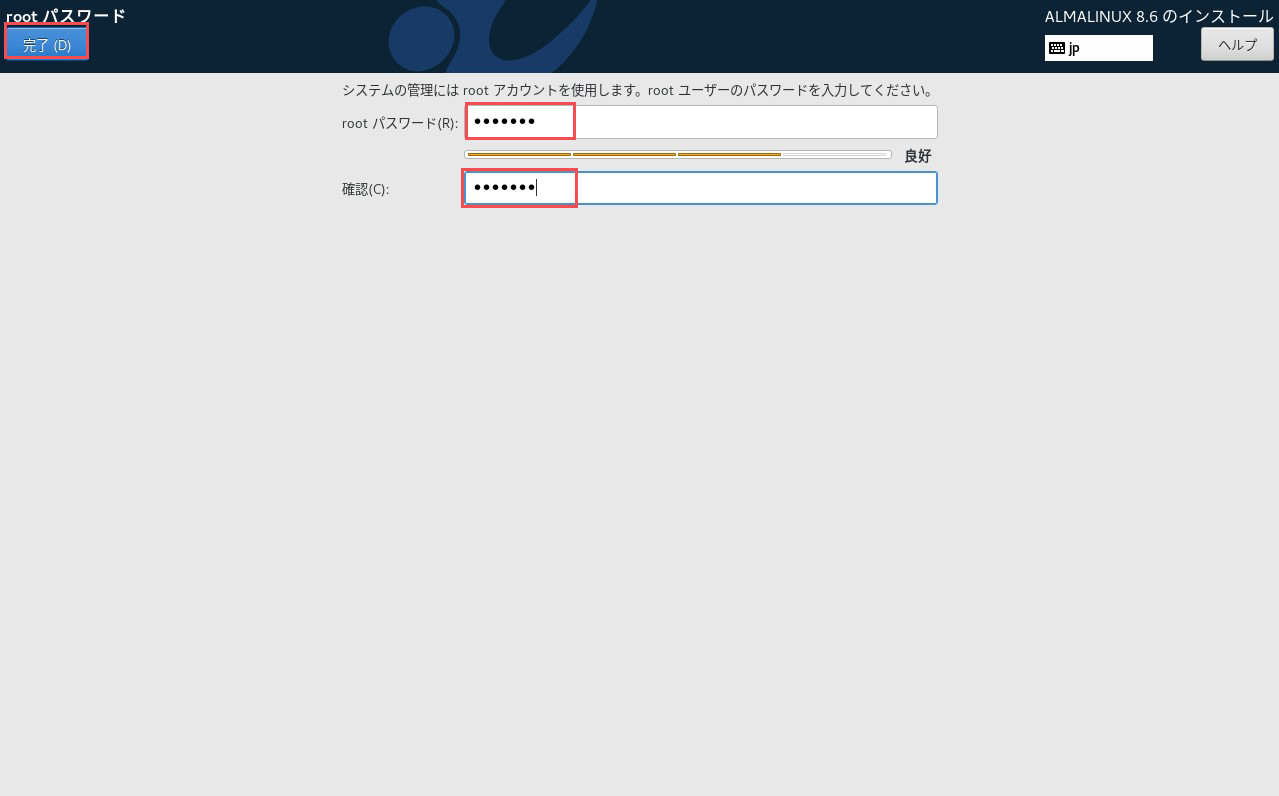
2.8 「ユーザーの作成」の設定
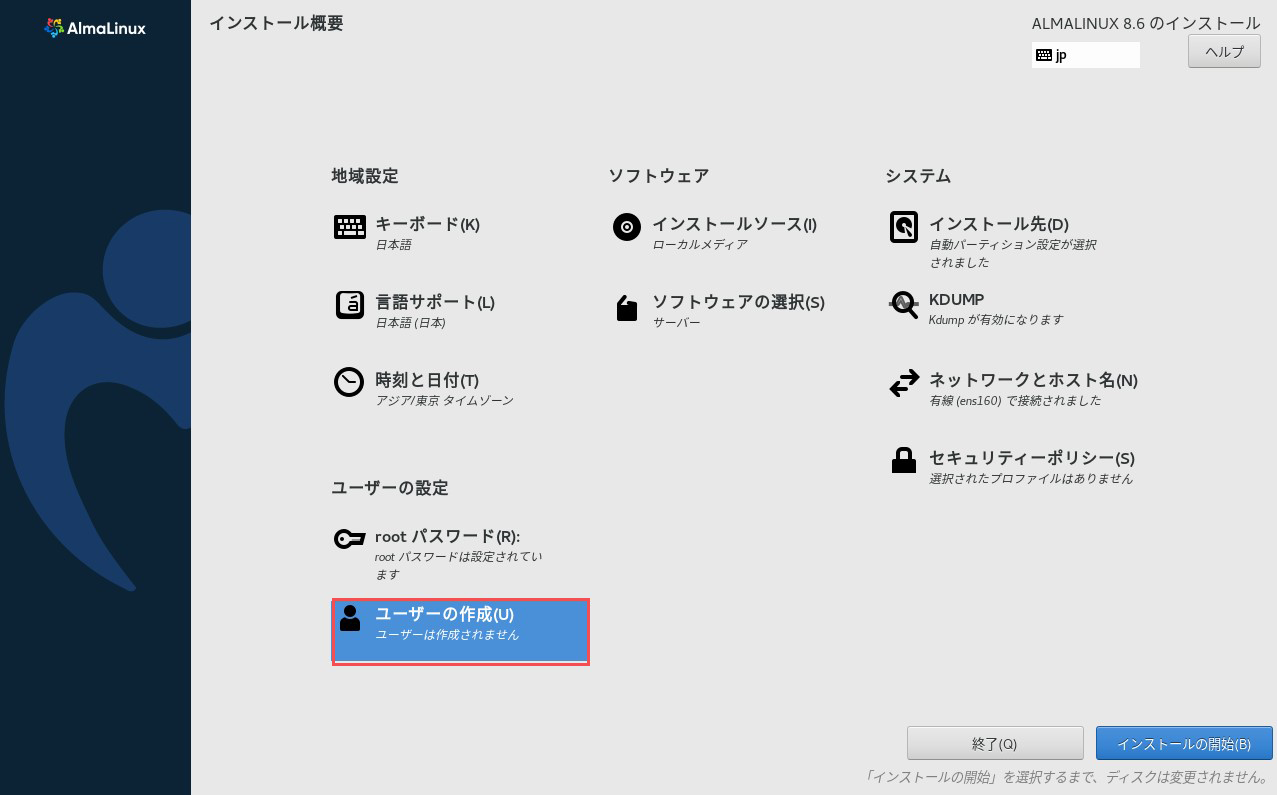
「フルネーム」「ユーザー名」に任意の名称をつけ「このユーザーを管理者にする」にチェックを入れる
「パスワード」は強固なものにしておく
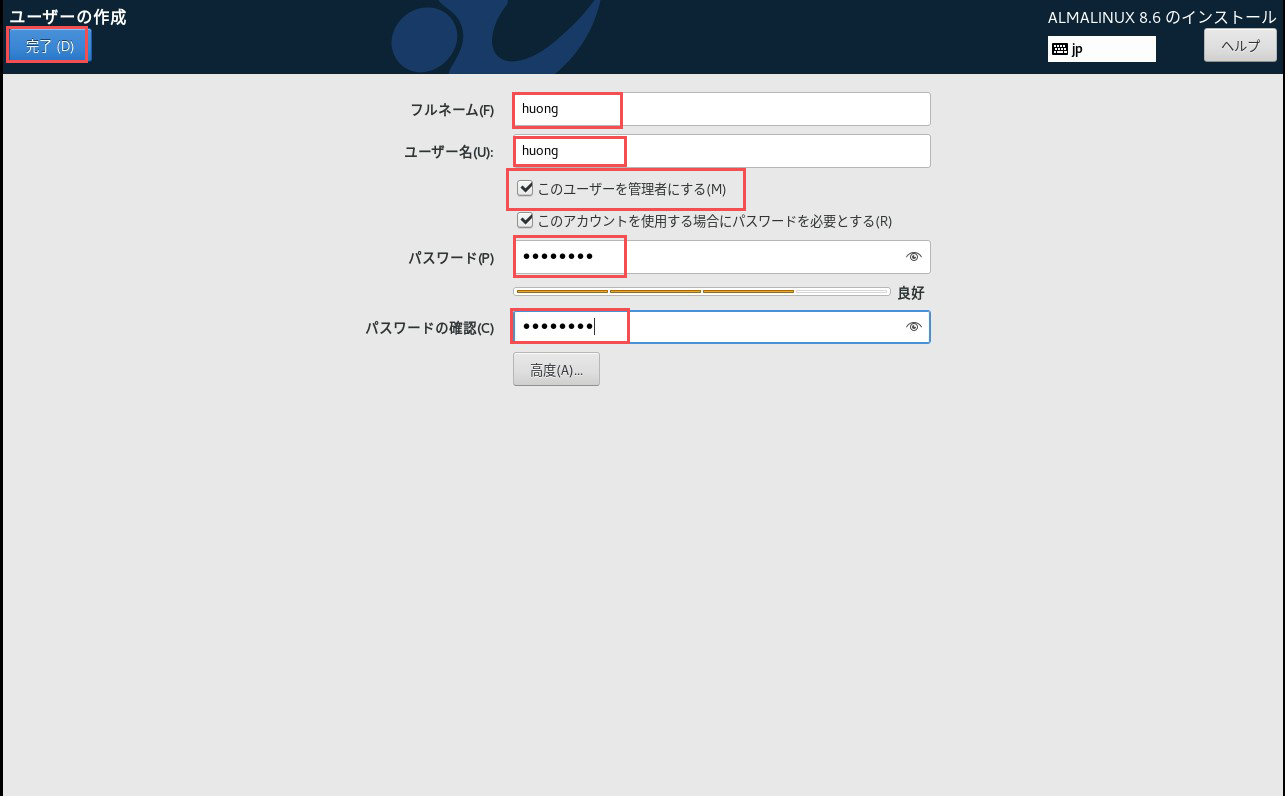
2.9 「インストールの開始」をクリック
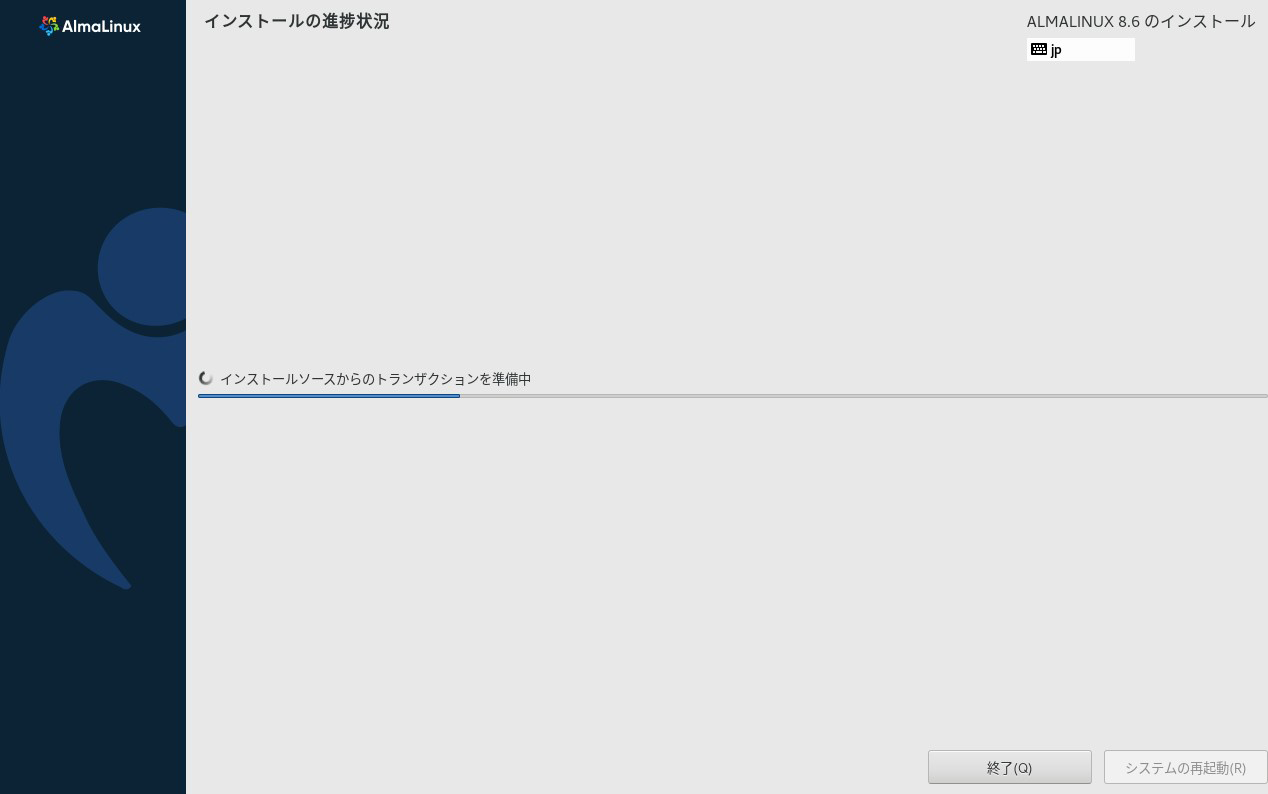
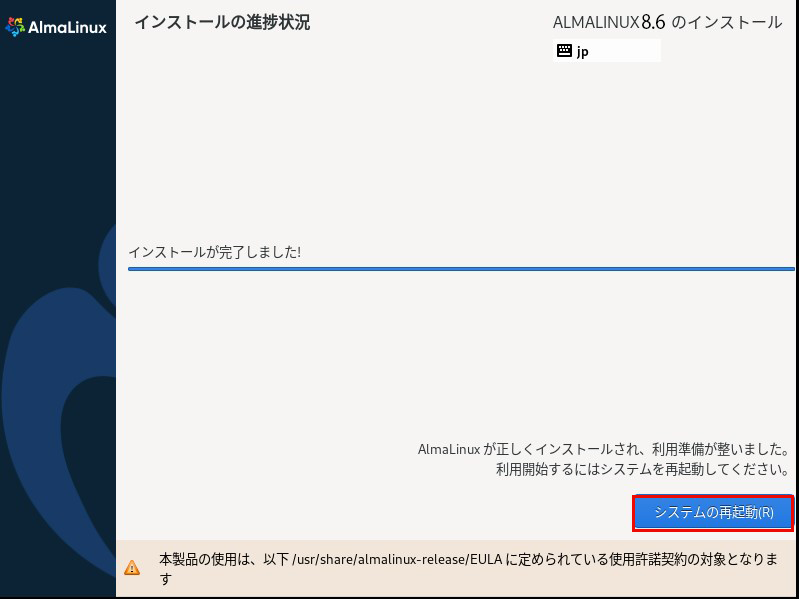
2.10 「インストールの終了・再起動」
インストールが終了し、再起動をクリックすると、次のように
「ホスト名 login:」画面になる
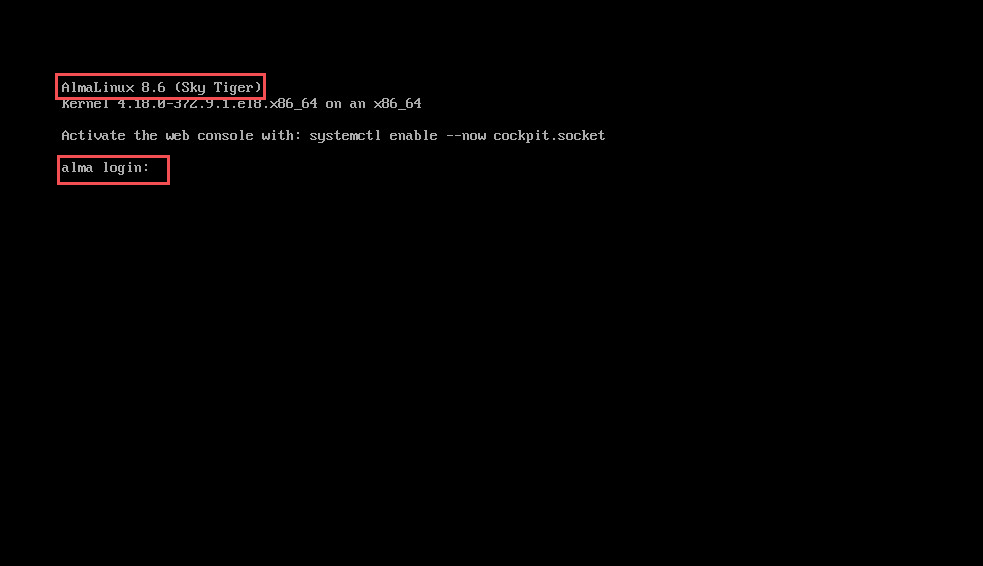
先ほど作成した一般ユーザーのユーザー名とパスワードでログインしてください。
bashのプロンプト”$"が表示されれば、ログインは完了です。

